
Uaireanta bíonn úsáideoirí ag cailleadh nó ag scriosadh na gcomhad riachtanach de thaisme. Nuair a thagann cás den sórt sin chun cinn, níl aon rud le déanamh ach déan iarracht gach rud a athbhunú le cabhair ó fhóntais speisialaithe. Scanann siad deighiltí den tiomántán crua, aimsíonn siad rudaí a ndearnadh damáiste dóibh nó a scriosadh roimhe sin agus déanann siad iarracht iad a thabhairt ar ais. Ní éiríonn le hoibríocht den sórt sin i gcónaí mar gheall ar ilroinnt nó cailliúint iomlán faisnéise, ach is fiú triail a bhaint as.
Comhaid Scriosta a Ghnóthú in Ubuntu
Ba mhaith linn inniu labhairt faoi réitigh inacmhainne do chóras oibriúcháin Ubuntu, a ritheann ar an eithne Linux. Is é sin, tá na modhanna a phléitear oiriúnach do gach dáileadh atá bunaithe ar Ubuntu nó Debian. Feidhmíonn gach fóntais ar bhealach difriúil, mar sin mura raibh éifeacht ar bith ag an gcéad cheann, ba cheart duit an dara ceann a thriail go cinnte, agus cuirfimid na treoracha is mionsonraithe ar an ábhar seo i láthair.
Modh 1: TestDisk
Is uirlis consól é TestDisk, cosúil leis an bhfóntas seo a leanas, áfach, ní dhéanfar an próiseas iomlán trí orduithe a iontráil, tá roinnt cur chun feidhme ar an gcomhéadan grafach fós i láthair anseo. Tosaímid leis an tsuiteáil:
- Téigh go dtí an roghchlár agus rith "Críochfort". Is féidir leat é seo a dhéanamh freisin tríd an hotkey a choinneáil síos. Ctrl + Alt + T..
- Cláraigh ordú
sudo apt install testdiskchun an tsuiteáil a thosú. - Ansin, deimhnigh do chuntas trí phasfhocal a iontráil. Tabhair faoi deara le do thoil nach dtaispeántar na carachtair a chuireann tú isteach.
- Fan go ndéanfar na pacáistí riachtanacha go léir a íoslódáil agus a dhíphacáil.
- Tar éis réimse nua a bheith le feiceáil, is féidir leat an fóntais féin a rith thar ceann an superuser, agus déantar é seo tríd an gceannas
sudo testdisk. - Anois téann tú isteach i roinnt cur chun feidhme GUI simplí tríd an consól. Saigheada agus eochair a dhéanann an bhainistíocht Iontráil. Tosaigh trí chomhad logála nua a chruthú, ionas go mbeidh tú ar an eolas i gcás rud éigin faoi na gníomhartha a rinneadh ag nóiméad áirithe.
- Agus gach diosca atá ar fáil á thaispeáint agat, ba cheart duit an ceann a roghnú ar a ndéanfar na comhaid a cailleadh a aisghabháil.
- Roghnaigh an tábla deighilte reatha. Mura féidir leat cinneadh a dhéanamh, féach ar na leideanna ón bhforbróir.
- Téann tú isteach sa roghchlár gníomhaíochta, tarlaíonn rudaí ar ais tríd an gcuid "Ard".
- Ní fhanann sé ach leis na saigheada Suas agus Síos an chuid spéise a aithint, agus a úsáid Ar dheis agus Ar chlé cuir in iúl an oibríocht atá ag teastáil, inár gcás féin atá sí "Liosta".
- Tar éis scanadh gairid, feictear liosta de na comhaid atá suite ar an laindéal. Tugann sraitheanna marcáilte i ndath dearg le fios go ndearnadh damáiste nó scriosadh don earra. Níl le déanamh agat ach an barra roghnaithe a bhogadh go dtí an comhad spéise agus cliceáil ar Lechun é a chóipeáil chuig an bhfillteán atá ag teastáil.




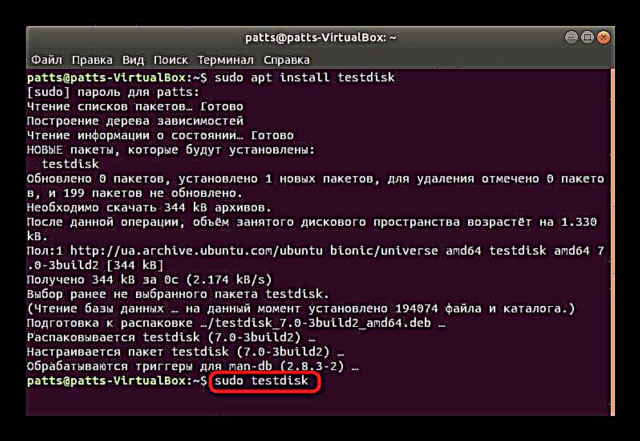



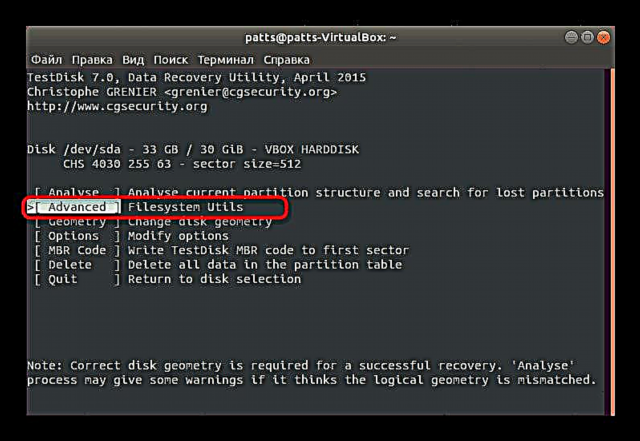

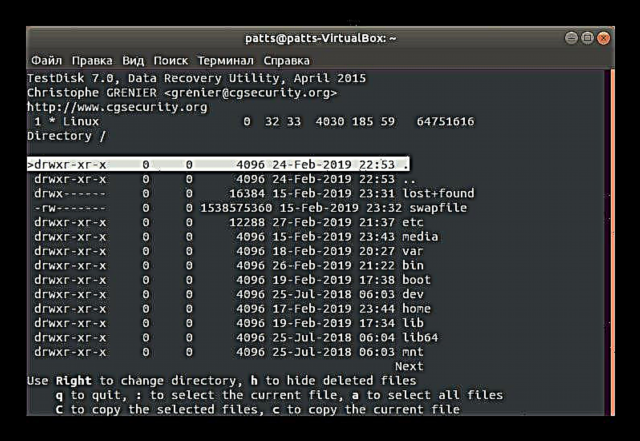
Tá feidhmiúlacht na fóntais a mheastar a bheith iontach iontach, toisc go bhféadann sí ní amháin comhaid a athbhunú, ach deighiltí iomlána freisin, agus idirghníomhaíonn sé go foirfe le NTFS, córais chomhaid saille agus le gach leagan de Ext. Ina theannta sin, ní amháin go gcuireann an uirlis sonraí ar ais, ach déanann sí ceartú na n-earráidí a aimsítear freisin, rud a sheachnaíonn tuilleadh fadhbanna le sláinte an tiomántáin.
Modh 2: Scalpel
Maidir le húsáideoir nua, beidh sé níos deacra déileáil le fóntais Scalpel, mar gheall anseo cuirtear gach gníomh i ngníomh tríd an ordú cuí a iontráil, ach níor cheart duit a bheith buartha, toisc go ndéanfaimid cur síos mionsonraithe ar gach céim. Maidir le feidhmiúlacht an chláir seo, níl sé ceangailte le haon chórais chomhad agus oibríonn sé chomh maith ar a gcineálacha go léir, agus tacaíonn sé le gach formáid sonraí a bhfuil tóir air.
- Déantar na leabharlanna riachtanacha go léir a íoslódáil ón stór oifigiúil trí
sudo apt-get install scalpel. - Ansin, beidh ort an focal faire do do chuntas a iontráil.
- Tar éis sin, fan go gcuirfear pacáistí nua leis sula mbeidh an líne ionchuir le feiceáil.
- Anois ní mór duit an comhad cumraíochta a chumrú trína oscailt trí eagarthóir téacs. Úsáidtear an líne seo a leanas chuige seo:
sudo gedit /etc/scalpel/scalpel.conf. - Is é fírinne an scéil nach n-oibríonn an fóntais le formáidí comhaid de réir réamhshocraithe - caithfear iad a nascadh trí na línte a dhíchomhbhrú. Chun seo a dhéanamh, díreach os coinne na formáide atá ag teastáil, bain na greillí, agus nuair a bheidh na socruithe críochnaithe, sábháil na hathruithe. Tar éis na céimeanna seo a chomhlíonadh, de ghnáth athshlánóidh Scalpel na cineálacha sonraithe. Ba cheart é seo a dhéanamh ionas go dtógfaidh scanadh a laghad ama agus is féidir.
- Níl le déanamh agat ach an laindéal diosca crua a chinneadh cá ndéanfar an anailís. Chun seo a dhéanamh, oscail ceann nua "Críochfort" agus scríobh an t-ordú
lsblk. Sa liosta, faigh ainmniú an tiomántáin atá ag teastáil. - Rith téarnamh tríd an ordú
sudo scalpel / dev / sda0 -o / home / user / Fillteán / aschur /áit sda0 - uimhir na coda atá ag teastáil, úsáideoir - ainm an fhillteáin úsáideora, agus Fillteán - ainm an fhillteáin nua ina gcuirfear na sonraí go léir a gnóthaíodh. - Nuair a bheidh sé críochnaithe, téigh chuig bainisteoir an chomhaid (
sudo nautilus) agus aithne a chur ar na rudaí aimsithe.





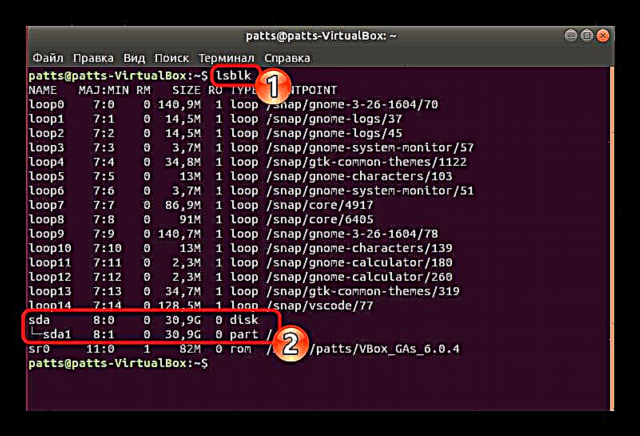
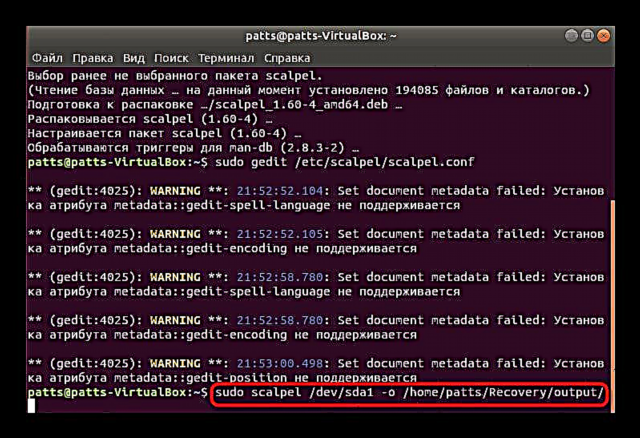
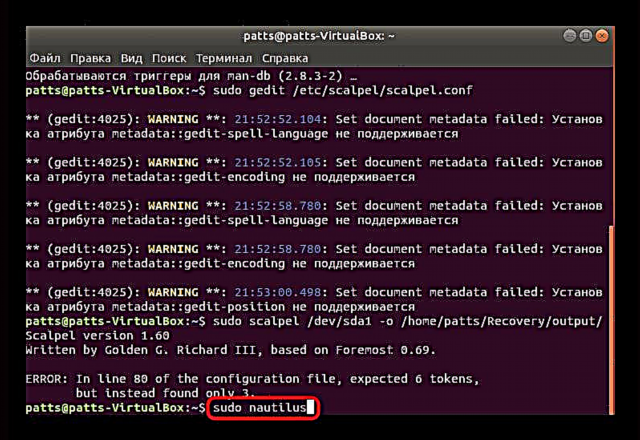
Mar a fheiceann tú, ní bheidh sé deacair Scalpel a thuiscint, agus tar éis duit dul i dtaithí ar an mbainistíocht, ní cosúil go bhfuil sé chomh casta a thuilleadh gníomhaíochtaí a ghníomhachtú trí fhoirne. Ar ndóigh, ní ráthaíonn aon cheann de na huirlisí thuas go ndéanfar na sonraí go léir a chailltear a aisghabháil go hiomlán, ach ar a laghad ní mór do gach fóntais cuid acu a thabhairt ar ais.











